GNS3 podporuje emulaci CISCO IOS, Juniper. Jedná se o jeden z levných způsobů, jak zřídit domácí laboratoř a naučit se také certifikaci CISCO a Juniper.
V tomto článku vám ukážu, jak nainstalovat a nastavit GNS3 na Linuxu. Ukážu vám, jak to nastavit na Debianu 9 Stretch. Proces by však měl být podobný iu jiných distribucí Linuxu. Začněme.
Přidání klíče GPG do úložiště balíčků GNS3:
První věc, kterou chcete udělat, je přidat klíč GPG do úložiště balíčků GNS3 na svůj počítač Debian 9. Udělat to, potvrzení balíček musí být nainstalován.
Nejprve aktualizujte mezipaměť úložiště balíčků APT vašeho stroje Debian 9 pomocí následujícího příkazu:
$ sudo apt aktualizace
Nyní nainstalujte potvrzení balíček na Debian 9 s následujícím příkazem:
$ sudo apt nainstalovat dirmngr
potvrzení by měl být nainstalován.
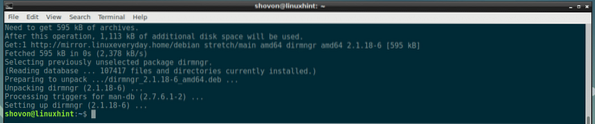
Nyní přidejte klíč GPG úložiště repozitářů GNS3 na svůj počítač Debian 9 pomocí následujícího příkazu:
$ sudo apt-key adv --keyserver keyserver.ubuntu.com --recv-keysF88F6D313016330404F710FC9A2FD067A2E3EF7B

Je třeba přidat klíč GPG.

Přidání úložiště balíčků:
Nyní přidejte úložiště balíčků GNS3 na svůj počítač Debian 9 pomocí následujícího příkazu:
$ echo "deb http: // ppa.panel.net / gns3 / ppa / ubuntu xenial hlavní "|sudo tee / etc / apt / sources.seznam.d / gns3.seznam

Mělo by být přidáno úložiště balíčků GNS3.

Nyní aktualizujte mezipaměť úložiště balíčků APT pomocí následujícího příkazu:
$ sudo apt aktualizace
Mezipaměť úložiště balíčků APT by měla být aktualizována.
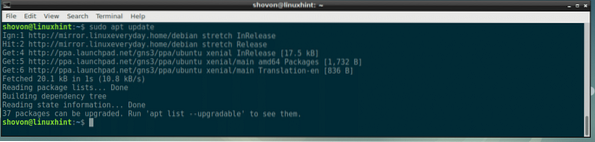
Instalace GNS3 na Debian 9 Stretch:
Nyní můžete nainstalovat GNS3 na svůj počítač Debian 9 pomocí následujícího příkazu:
$ sudo apt install gns3-gui
Nyní stiskněte y a poté stiskněte
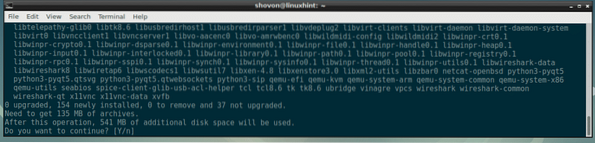
Když se zobrazí následující dialogová zpráva, vyberte
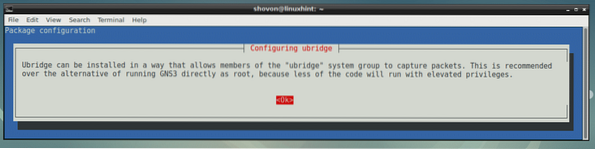
Pokud chcete, aby běžní uživatelé spouštěli GNS3, vyberte
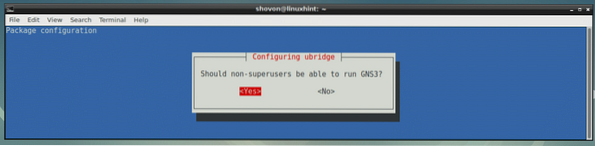
Nyní vyberte
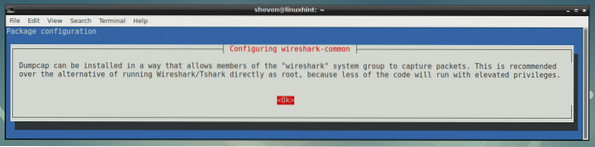
Pokud chcete, aby běžní uživatelé používali Wireshark k zachycení síťových paketů, vyberte
V produkčním prostředí stačí vybrat
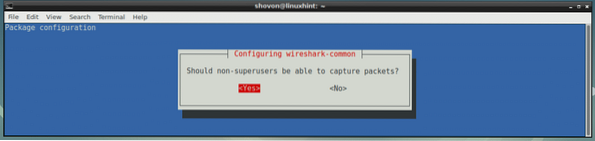
GNS3 by měl být nainstalován.
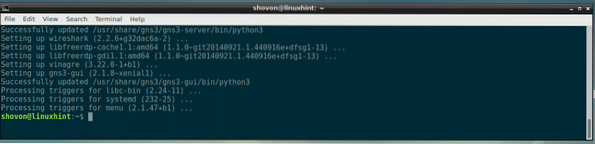
Nyní restartujte počítač pomocí následujícího příkazu:
$ sudo restartSpuštění GNS3:
Jakmile se počítač nabootuje, měli byste být schopni najít GNS3 v nabídce aplikací vašeho zařízení Debian 9, jak vidíte na následujícím obrázku. Klikněte na ikonu GNS3.
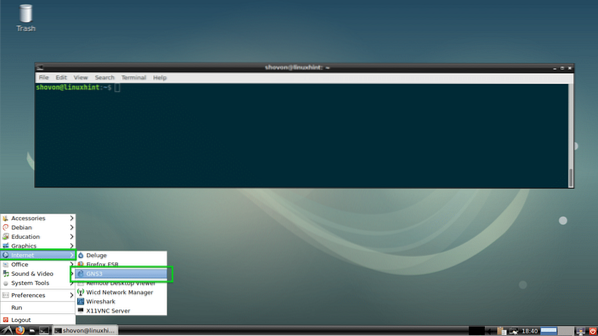
GNS3 by měl začít. Když používáte GNS3 poprvé, měl by se spustit Průvodce instalací. Odtud můžete konfigurovat GNS3. Vyberte Spustit topologie na mém počítači a klikněte na Další> jak je označeno na následujícím obrázku.
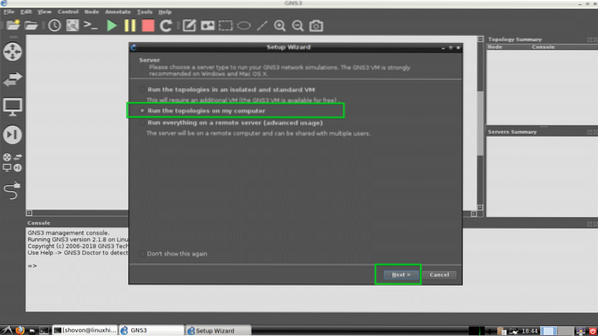
Pokud nevíte, o co jde, ponechte výchozí nastavení a klikněte na Další> jak je uvedeno na snímku obrazovky níže.
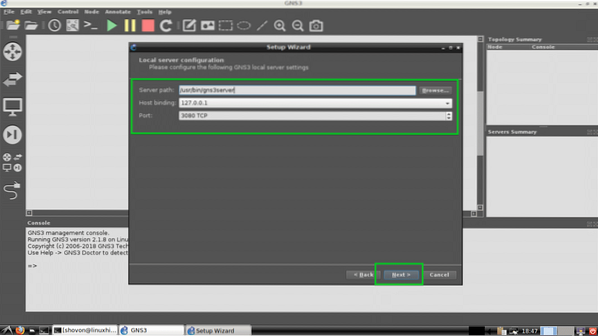
Nyní klikněte na Další>.
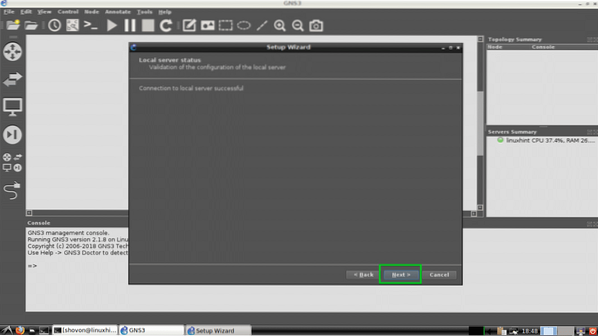
Nyní klikněte na Dokončit.
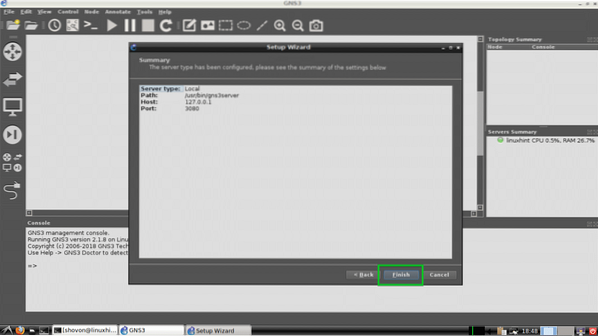
Do GNS3 můžete přidat mnoho zařízení / zařízení. Nyní nebudeme přidávat žádné. Stačí tedy kliknout na OK.
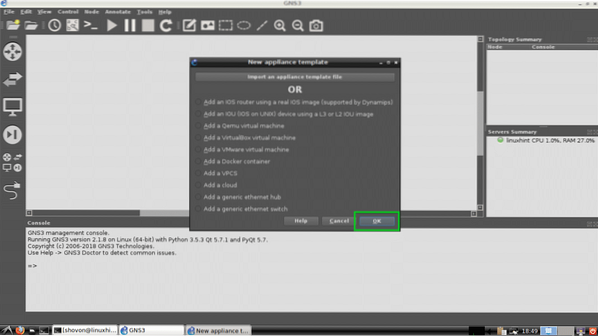
Nyní byste měli být požádáni o vytvoření nového projektu. Stačí kliknout na zrušení pro teď.
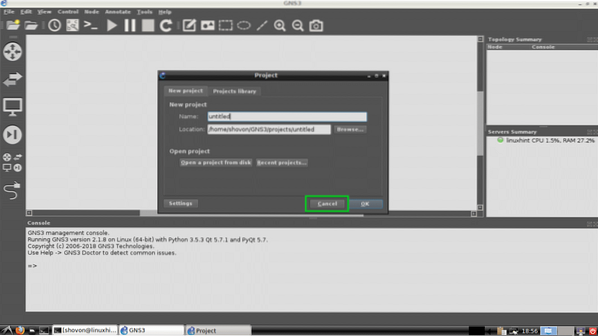
GNS3 by měl hlavní okno vypadat takto.
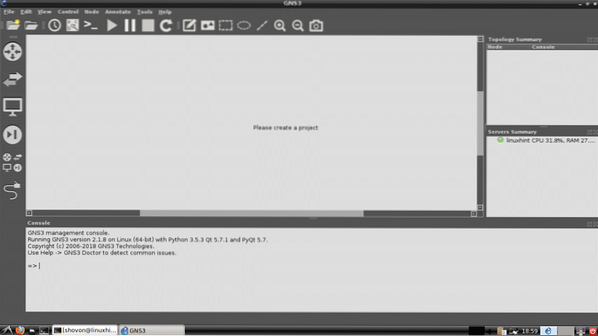
Změna výchozího adresáře projektu:
Ve výchozím nastavení je výchozí adresář projektu GNS3 v souboru ~ / GNS3 / adresář vašeho uživatele DOMOV adresář. V mém případě ano / home / Shovon / GNS3
Pokud potřebujete, můžete to změnit.
Nejprve vytvořte nový adresář GNS3. Řekněme, že je to uvnitř / media / GNS3.
Nyní vytvořte další 4 adresáře uvnitř / media / GNS3 a pojmenujte je projekty / symboly / konfigurace / a spotřebiče/
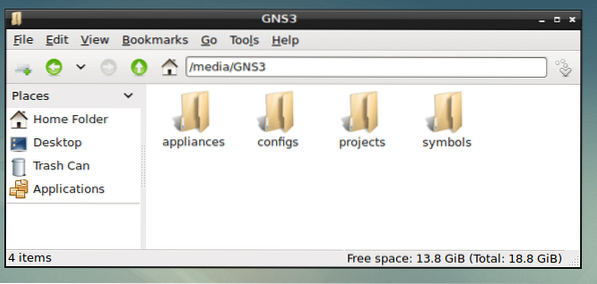
Nyní přejděte do Upravit> Předvolby z GNS3, jak je uvedeno na následujícím obrázku.
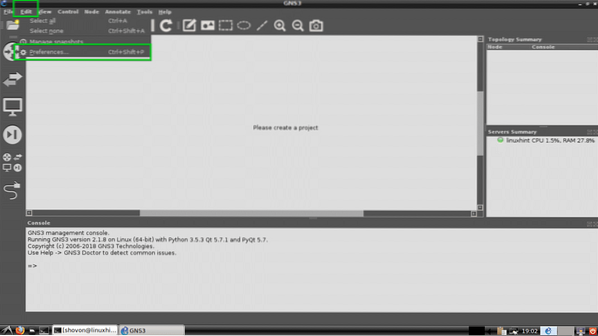
Nyní od Všeobecné sekce Všeobecné karta, změňte všechny 4 z těchto označených adresářů na své projekty / symboly / konfigurace / a spotřebiče/ podadresáře vašeho nového adresáře GNS3.
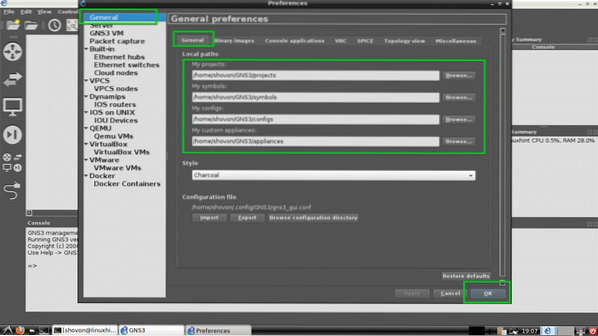
Váš projektový adresář by měl být změněn.
Vytvoření nového projektu:
Chcete-li nyní vytvořit nový projekt GNS3, přejděte na Soubor > Nový prázdný projekt jak je uvedeno na snímku obrazovky níže.
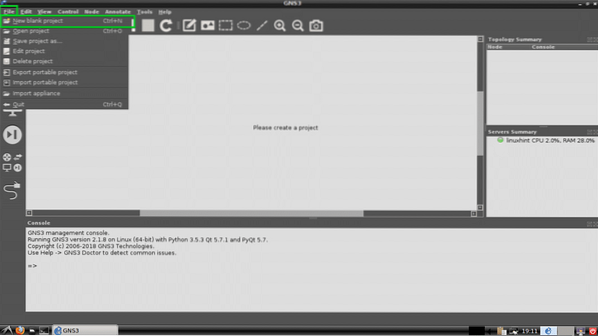
Nyní zadejte svůj projekt název a klikněte na OK.
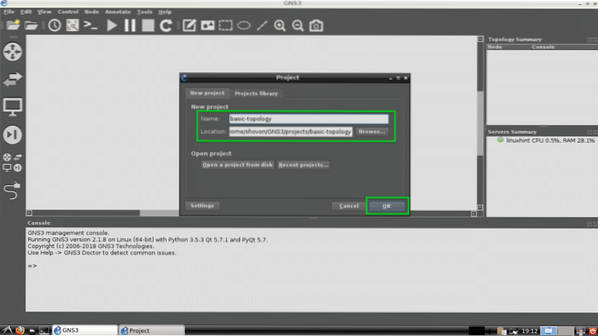
Měl by být vytvořen nový projekt.
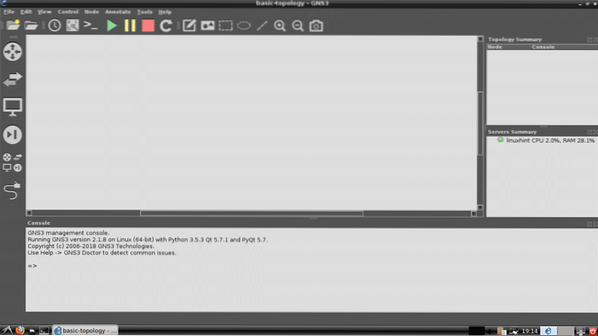
Vytvoření základní topologie sítě pomocí GNS3:
Nyní vytvořím základní topologii sítě s GNS3. Nastavím základní Switch a 2 virtuální PC a spojím je dohromady a uvidím, jestli mohu komunikovat.
Nejprve si vyberu Přepínač Ethernet. lis
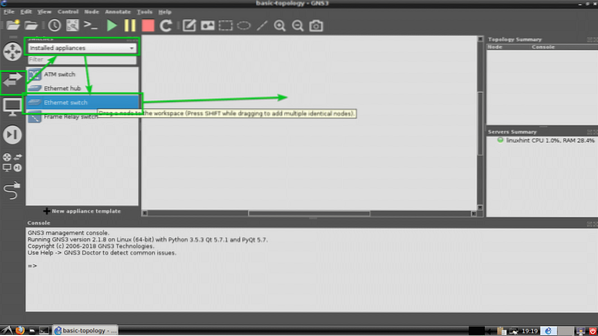
Přepínač Ethernet by měl být přidán, jak vidíte.
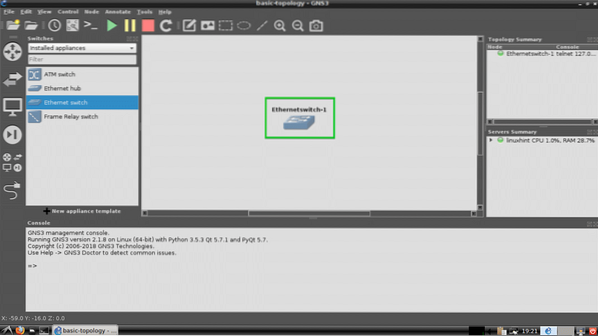
Nyní přidám 2 virtuální počítače (VPCS). Stačí je kliknout, vybrat a přetáhnout na pracovní plochu projektu. Postupy, kde najít VPCS, jsou vyznačeny na následujícím obrázku.
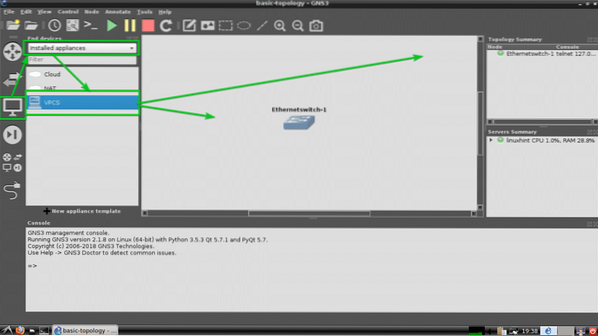
Jak vidíte, jsou přidány dva VPCS PC-1 a PC-2.
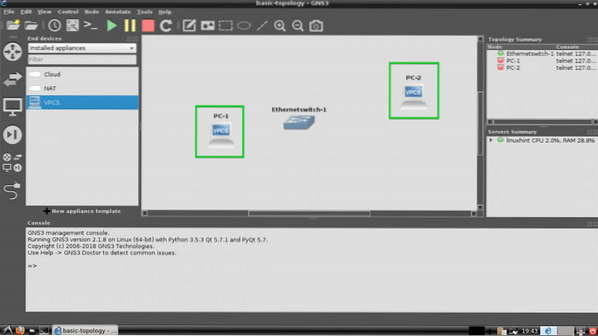
Chcete-li vybrat Drátěný nástroj a poté klikněte na PC-1. Nyní vyberte Ethernet0 a poté klikněte na přepínač. Postupy jsou označeny na snímku obrazovky níže.
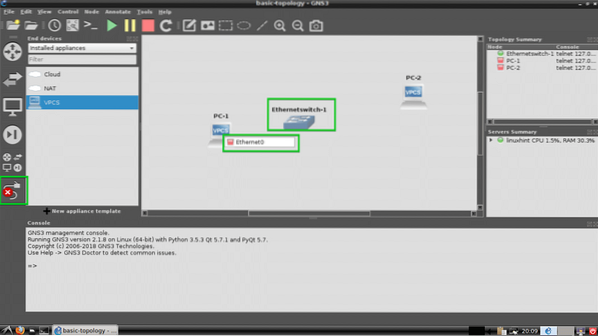
Nyní vyberte ethernetový port, jako je Ethernet0 na přepínači.
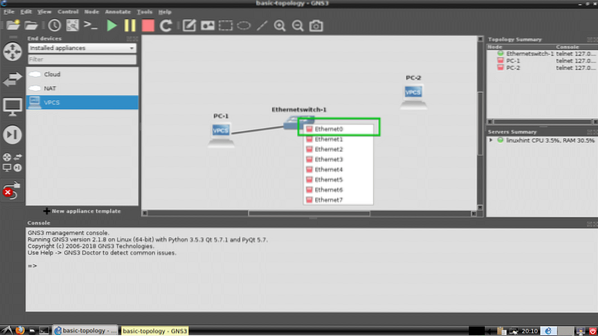
PC-1 by měl být připojen k Přepínač.

Nyní se připojte PC-2 s Přepínač stejně.
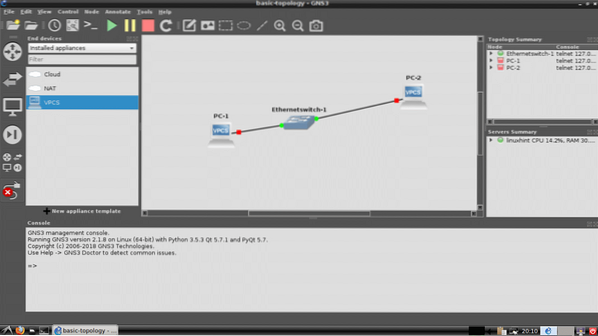
Nyní spusťte simulaci kliknutím na tlačítko Přehrát.
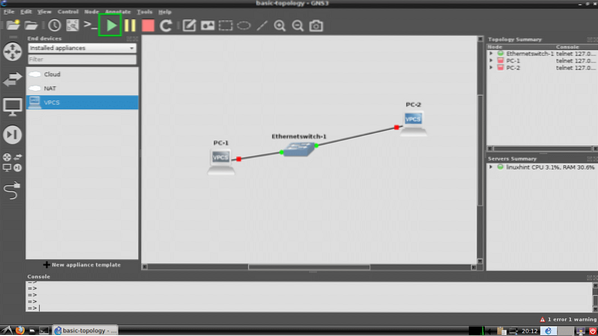
Všechny tečky by měly být zelené.
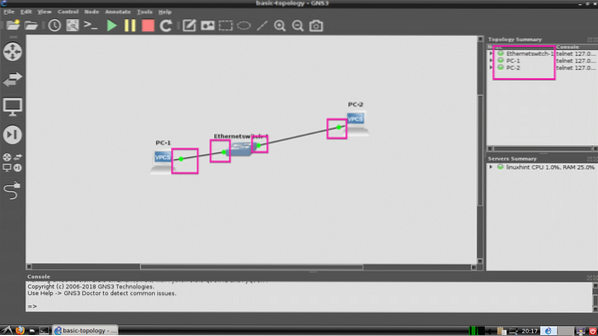
Nyní klikněte pravým tlačítkem na PC-1 a vyberte Řídicí panel.
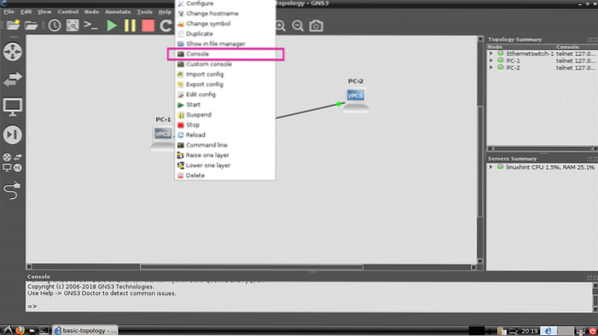
Měla by se otevřít konzole PC-1 a zde můžete zadávat jednoduché příkazy pro nastavení IP adresy a ping na další zařízení.
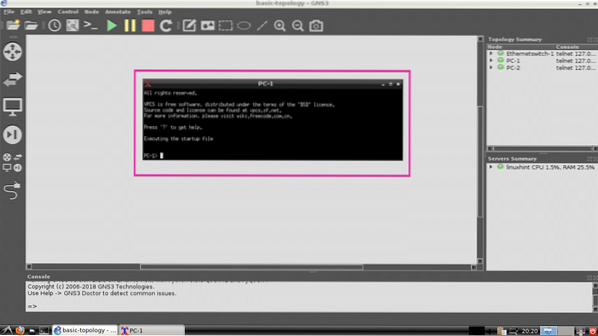
Nyní nastavím IP na PC-1 a PC-2 pomocí následujících příkazů:
PC-1:
PC-1> ip 192.168.12.10/24PC-2:
PC-2> ip 192.168.12.11/24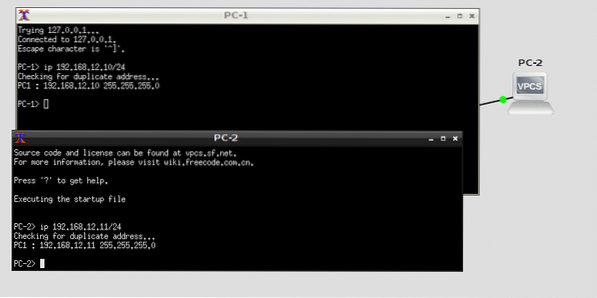
Nyní zkusme ping PC-1 z PC-2 a PC-2 z PC-1 a uvidíme, co se stane.
PC-1> ping 192.168.12.11PC-2> ping 192.168.12.10
Jak vidíte, pingy jsou úspěšné. Naše jednoduchá topologie tedy funguje správně.
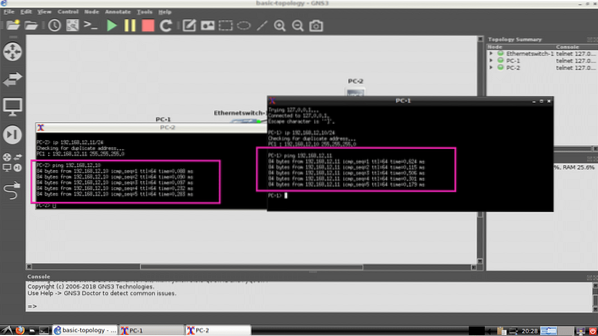
Takto instalujete, nastavujete a používáte GNS3 na Debianu 9 GNU / Linux. Děkujeme za přečtení tohoto článku.
 Phenquestions
Phenquestions


